Pr基础操作大扫盲
Pr界面介绍
 (资料图片)
(资料图片)
【编辑栏】里面有文件、编辑、说明、剪辑、序列、标记、窗口、帮助等菜单栏。
【编辑模块】导入素材之后,在这个界面预览画面并且可以添加视频效果,添加文字和视频调色等。
PR入门到精通全套教程
获取路径:zybuluo.top/pr.html (复制到浏览器打开)
【源】双击媒体素材的某一个,可以在其中预览素材,也可以在源内进行简单的标记。
【节目】当我们在底部时间轴上编辑视频时,视频效果可以在节目栏整体预览。
点击添加好友,免费领取接单途径、课程,轻松get剪辑技巧~
2.具体功能介绍
①效果控件
在一段视频中,效果控件可以控制两部分,一种为视频效果,另一种为音频效果,顾名思义就是一个调节视频画面一个调节视频音频。在视频效果的调节中包括“运动”、“不透明度”的基本调节。
“运动”主要是对视频的位置,大小,角度等进行调整,大家自己调整一下参数就懂啦~至于每项前那一个像闹钟样的小圆钮,那个是关键帧选项,可以使其动态效果。
“不透明度”也很好理解,数值大就可以显示出来,数值小便消失。
②Lumetri颜色
这是PR自带的调色功能,里面细分为基本校正、创意、曲线、色轮、HSL辅助、晕影。通过对颜色的调整,可以对拍摄画面进行二次美化,学会调色,视频美感瞬间出来了~
③效果
这个是PR软件自带的一些效果预设。在这个内容中里面包含了视频效果与过渡、音频效果与过渡。“视频效果”与“音频效果”内的选项拽着在编辑区的音频或视频上,即可在效果控件中进行调节,“视频过渡”与“音频过渡”拽住放置两端视频或音频之间即可。
3.常用编辑工具介绍
【选择工具】这个工具就像我们的手来控制文件,可以对文件进行选择、对选中的文件拖拽至其他轨道、对选中的文件进行右击菜单管理等。
【轨道选择工具】当一条轨道上有多个文件时,会选中当前文件后方的所有文件。
【波纹编辑工具】当鼠标滑动至单个视频的两头,调整选中视频长度,前方或者后方的文件在编辑后会自动吸附。
【剃刀工具】可以把一个视频,分成很多断的工具。在视频文件上,单击一下鼠标左键即可。
【错落工具】对已经调整过长度的视频,在不改变视频长度的情况下,可以变换视频区间(选中文件按住鼠标左键不放,进行前后拖拽即可)
【钢笔工具】可以对文件上的关键帧进行曲线调整。选中关键帧后,按住键盘.上的ctrl键。会出现调节线。
【手形工具】按住鼠标左键不放,可以对时间轴上的文件进行一个拖拽预览。
【文字工具】用此工具可以直接在视频画面上进行文字排版。
4.常用剪辑方式
(1)常规剪辑
这是一般常见的视频剪辑方式,通过标准线、剃刀工具以及删除键的配合完成对时间轴面板上的素材的处理,接着用到辑的思想对素材进行移动、重新排序的方式实现一个简单的剪辑过程。
①利用播放线确定剪辑点
②使用剃刀工具进行对剪辑点裁剪
③用选择工具对剪辑的素材进行选中
最后可将其使用Delete或Backspace进行删除
(2)拖拽边缘
要先选择工具栏的选择工具,点击选择素材在其末尾出现拖拽图标即可对素材进行裁剪
(3)覆盖素材
用鼠标左键(不放)直接选中要移动的素材,将其拖放到时间线对齐的位置覆盖上,即可完成对素材的剪辑。
点击添加好友,免费领取接单途径、课程,轻松get剪技巧~
5.Pr必备常用快捷键
这些快捷键可以提高你的剪辑效率,赶紧记下来吧~
6.剪辑专业术语
在开始剪辑之前,你必须要知道的四个名词。
①像素比
每一个像素的长宽比,所以又叫长宽比。像素的小方格如果是正方形,那么像素比就是1.0,如果是长方形,通常是0-2之间的小数。
②帧
视频的基础单位,一秒的视频至少由25张静态图片构成。
③场序
为高场(上场)低场(下场)和无场。视频场序弄错的话,视频会产生大量的横纹,抖动、模糊。所以通常建立一个无场逐行的序列,最后也输出为无场。
④声轨
一段视频里包含的不同的独立的声音轨道。可以理解为原来DVD里的中文轨道、英文轨道,他们彼此独立相互并不影响,可以在播放器里切换。
三、如何用Pr快速剪辑一个视频
1.新建项目
双击PR软件,进入欢迎界面,点击新建项目
名称:剪辑素材的名字
位置:选择空间大点的盘
渲染程序:GPU加速会更快
其他不动点击确定进入工作界面
2.导入素材
PR界面分为四个部分,如下图,导入素材其实很简单。
方法1:直接将下载好的视频、音频、字幕文件拖拽到素材导入界面即可
方法2:点击右上角文件——导入——选择需要导入的素材
3.序列设置
新建序列的方法:
①文件——新建——序列
②快捷键:Ctrl+N
③在素材导入界面,右击一一新建项目——序列
以上三种都可以新建序列,你可以选择自己觉得最舒服的一种~高清视频的序列设置如图所示,红色框是修改的地方,其他地方为默认值,注意保存预设下次就不用设置了,直接在序列预设的自定义下寻找。
点击添加好友,免费领取接单途径、课程,轻松get剪辑技巧~
4.视频剪辑
①将素材界面的素材拖拽到剪辑界面
②使用剃刀工具,也就是左图第四个工具,将没用的音频、视频片段裁掉。若只剪辑音频或者视频,就将另一个锁住,点击音频或视频轨道前方的锁子标志。
③添加效果(点击效果里的选项,拖拽到时间轴即可观看)点击工作窗口上的效果,会弹出效果工作界面。
预设:可对视频进行类似PS的编辑。
lumetri预设:可对视频进行类似电影感的编辑。
音、视频过度:片段之间不同类型的转场,让视频看起来更加流畅。
视频效果:包含各种效果,根据需要添加即可。
④调整视频速度点击某段视频——Ctrl+R,如下图所示调整速度即可
⑤调整音频声音。点击工作窗口上的音频,会弹出音频剪辑混合器滑动下图红色框,即可调。
⑥添加字幕
文件——新建旧版标题——命名字幕——添加字幕(右侧栏可对字幕进行字体、样式的调整)
5.视频导出
点击文件——导出——媒体,或者使用快捷键Ctrl+M,都会弹出导出设置对话框。
格式通常选择:H.264
预设:选择1080或高比特率或自定义(视频的比特率,越大越清晰,但文件也更大,根据需要设置)
输出名称:会显示保存位置,及格式,选MP4格式
视频的比特率,越大越清晰,但文件也更大,根据需要设置
最后点击导出,这样一个完整的视频就剪辑完成了~
当然,这只是Pr的最基本操作,自己平时剪剪就够用了,
-

pr零基础自学教程视频百度云 pr技术不行怎么办
Pr基础操作大扫盲Pr界面介绍【编辑栏】里面有文件、编辑、说明、剪...
-

张艺谋官宣!
4月9日,73岁的张艺谋在中国电影大数据盛典上透露,预计九月开拍网...
-

今日报丨隔夜外盘:美股涨跌不一 区块链概念股涨幅居前
证券时报e公司讯,美东时间周二,美股三大指数涨跌不一,道指涨0 2...
-

国际货币基金组织预计今年中国经济增长5.2%-世界播报
国际货币基金组织(IMF)11日发布最新《世界经济展望报告》,预计20...
-

江阴人才市场最新招聘_江阴人才市场 全球即时
1、那边没有直达的公交的,你找的话,可以找附近的,有健康菜场,百...
-

中国消博会,我们来了! 天天快讯
新华社罗马4月11日电“在消博会上,我们将把意大利风情带到中国”,...
-

消博会新品抢先看_微速讯
消博会新品抢先看
-

济南首部建筑领域高处作业安全带系挂点图集印发_每日简讯
海报新闻记者张稳通讯员关学军济南报道近日,济南市住房和城乡建设...
-

秘鲁预计2023年铜产量将到280万吨 同比增约15% 环球新消息
外电4月10日消息,秘鲁能源和矿业部长OscarVera周一在新闻发布会上...
-

全球滚动:科普大学第七课 “科普送健康 ”
4月11日下午,西环路社区科普大学第七节课准时开讲。本次课程的主题...
-
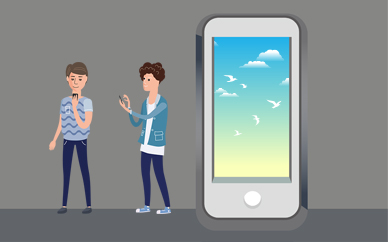
环球观焦点:《中国世界文化遗产预备名单》启动更新
本次工作将完善预备名单动态管理机制、预备项目培育工作机制,建立...
-

今日关注:西摩·赫什:美国想通过炸毁“北溪”管道来敲诈俄罗斯
当地时间4月10日,美国知名调查记者西摩·赫什在接受德国媒体采访时...
-

当前滚动:长期扎根高原一线,倾力守护群众安全,四川省甘孜县民警罗桑达娃——“这身警服是我的挚爱”(建设更高水平的平安中国)
松花江网,是经国家互联网信息办公室批准的国家一类新闻网站,吉林...
-
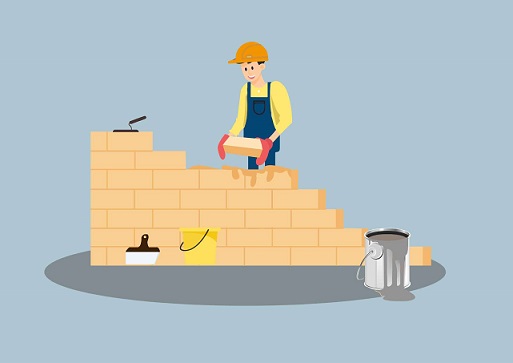
全球速递!年轻人开什么车好看_年轻人开什么车好
品牌汽车家喻户晓,越来越多的生产瞄准了年轻人的销售市场。很多年...
-

纹嘴唇什么颜色最好看? 世界聚焦
1、嘴型漂亮的人可选艳丽的颜色,突出其丽质,反之选不艳的颜色。2...
-

通讯!工业机器人装备概念上市公司有哪些?工业机器人装备概念股名单汇总
工业机器人装备概念上市公司有哪些?工业机器人装备概念股名单汇总,...
-

世界动态:4月11日11时云南临沧有确诊病例吗 4月11日11时云南临沧疫情实时最新通报
1、新增本土:0;2、新增无症状:0;3、现有确诊:22;4、累计确诊...
-

字节组建自营服饰团队 推出抖店“飞云织上”_天天热头条
4月11日消息,字节组建了一个自营服饰团队,并于近期在抖音APP中推...
-

每日头条!仲景食品:香菇酱暂无提价计划 关于预制菜的试验没有停止
仲景食品于4月10日召开2022年度业绩说明会。据仲景食品介绍,2022年...
-
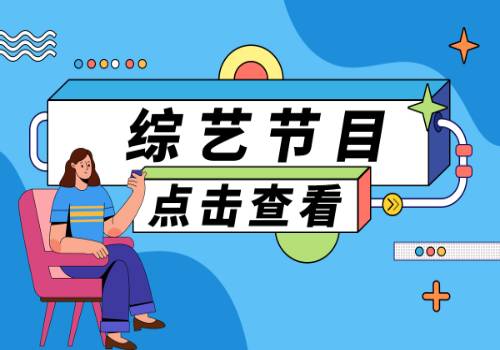
全球微动态丨明码标价、减少宴会餐饮浪费……国家发展改革委就防止和减少餐饮浪费征求意见
原标题:明码标价、减少宴会餐饮浪费……国家发展改革委就防止和减...
-

【指数周报】徽商商品指数周报(2023年4月10日)_天天日报
(2023年4月10日) 01 截至2023年4月7日,徽商指数报于1470 16...
-

网传Xbox游戏展示会和《星空》直面会将持续2小时
6月对许多游戏发行商来说至关重要,尤其是微软。Xbox游戏展示会和Be...
-

热消息:帝国货币——盖克兹(光环系列背景设定科普)
Gekz是星盟下属种族中的一种货币形式。概述设计细节Gekz是星盟下属...
-

新民市气象台发布雷电黄色预警信号
新民市气象台2023年4月10日21时12分发布雷电黄色预警信号:预计未来...
-

【天天聚看点】马克龙:欧洲须加强战略自主性 顶住成为“美国追随者”的压力
中新社巴黎4月10日电(记者李洋)法国总统马克龙在结束访华后表示,欧...
-

【世界聚看点】10处重大安全隐患!湖北省安委会挂牌督办
极目新闻记者黄忠通讯员李伟4月10日,极目新闻记者从湖北省安委会获...
-

天天讯息:八十大寿送什么礼物
我们都知道他喜欢什么,喜欢什么,喜欢什么东西。喜欢吃的,我觉得...
-

第三届消博会今天上午开幕!一起“云”逛这8大展馆
4月10日上午第三届中国国际消费品博览会暨全球消费论坛开幕式在海南...
-

全球今热点:西安莲湖区桃园社区卫生服务中心带状疱疹到苗通知
会在西安莲湖区桃园社区卫生服务中心公众号通知接种对象50周岁及以...
-

全球讯息:4月10日专业服务行业十大熊股一览
4月10日,沪指报收3315 36,较前一交易日下跌0 37%。专业服务行业...

